AVCHD
- 1. Conocimiento de AVCHD+
-
- 1.1 avchd a mp4 mac
- 1.2 avchd VS mp4
- 1.3 Cosas sobre Discos AVCHD
- 1.4 ¿Qué es AVCHD?
- 1.5 Mejores Convertidores AVCHD para Mac
- 1.6 Los Mejores 3 Convertidores AVCHD
- 1.7 Guía Completa para el Códec AVCHD
- 1.8 Trucos para video Panasonic AVCHD
- 1.9 Convertir Videos AVCHD con Handbrake
- 1.10 Cosas sobre iMovie & AVCHD
- 1.10 Estructura del Archivo AVCHD
- 2. Convertir y Reproducir AVCHD+
-
- 2.1 Convertir avchd a mp4
- 2.2 Convertir AVCHD a MP4 en Línea
- 2.3 Convertir y Reproducir AVCHD en Mac
- 2.4 Cómo Convertir AVCHD M2TS/MTS a iTunes
- 2.5 Los Mejores Reproductores de AVCHD
- 2.6 Convertir AVCHD a MPEG
- 2.7 Convertir AVCHD a Final Cut Pro
- 2.8 Convertir archivos AVCHD de Sony
- 2.9 Importar AVCHD a Final Cut Pro X
- 2.10 Convertir AVCHD a Final Cut Pro
- 2.11 Convertir AVCHD a QuickTime en Mac
- 2.12 Trucos y tips para video JVC AVCHD
- 2.13 Usar FFmpeg para Convertir AVCHD
- 2.14 Cómo Reproducir AVCHD en PS3
- 2.15 Convertir AVCHD a H.264
- 2.16 Convertir Archivos AVCHD a ProRes
- 2.17 Reproducir videos AVCHD en iPad
- 2.18 Reproducir y Convertir archivos AVCHD
- 2.19 Convertir AVCHD a WMV
- 2.20 Importar AVCHD a Adobe Premiere
- 2.21 Convertir AVCHD a Youtube
- 2.21 Reproductor AVCHD Gratuito
Cómo Convertir AVCHD a MPEG
Por Manuel Gonzalez • 2024-03-14 15:48:29 • Soluciones
AVCHD, abreviatura de Advanced Video Coding High Definition, es un formato basado en archivos para la grabación y reproducción digital de video de alta definición. Es comúnmente utilizado por una variedad de fabricantes de videocámaras, pero su reproducción es bastante limitada. En este mundo colorido y activo, seguramente no está satisfecho con el uso limitado de un determinado archivo. Convertir AVCHD en un archivo MPEG de uso común es tu solución. De esta manera, puedes disfrutar los videos AVCHD en varios reproductores de video, editores de video y dispositivos portátiles.
Para lograr la conversión anterior, es necesario un convertidor de AVCHD a MPEG como Wondershare UniConverter, el cual cuenta con una poderosa capacidad de conversión que evita la pérdida de calidad en el archivo de salida. Además, proporciona herramientas de edición comunes para mejorar los videos de manera fácil y rápida. Sigue la guía a continuación y experimente una conversión de manera fácil y sencilla.
 Wondershare UniConverter (originalmente Wondershare Video Converter Ultimate)
Wondershare UniConverter (originalmente Wondershare Video Converter Ultimate)

- Convierte tus videos a más de 1000 formatos incluidos como MP4, AVI, WMV, FLV, MKV, MOV y más.
- Convierte con ajustes preestablecidos optimizados para casi todos los dispositivos.
- Velocidad de conversión 30 veces más rápida que cualquier otro convertidor convencional.
- Edita, mejora & personaliza tus archivos de video
- Graba y personaliza tus DVDs con plantillas de menú gratuitas.
- Descarga o graba videos de más de 10.000 sitios para compartirlos.
- Posee una caja de herramientas versátil que combina metadatos de video fijos, tiene un creador de GIF, transmisión de video a TV, convertidor VR y grabador de pantalla.
- La tecnología APEXTRANS líder en la industria convierte tus videos sin pérdidas de calidad o compresión de videos.
- Sistemas Operativos (OS) Soportados: Windows 10/8/7/XP/Vista, Mac OS 10.15 (Catalina), 10.14, 10.13, 10.12, 10.11, 10.10, 10.9, 10.8, 10.7, 10.6
- Parte 1. Guía detallada sobre la conversión de AVCHD a MPEG
- Parte 2. Extracción de audio con el convertidor AVCHD a MPEG
- Parte 3. Personaliza tu video con el convertidor AVCHD a MPEG
Parte 1. Guía detallada sobre la conversión de AVCHD a MPEG
Paso 1 Importar archivos AVCHD
Instala y ejecuta este convertidor de video. Conecta tu videocámara a la computadora por USB y luego haz clic en el ícono Archivo para importar tus archivos de origen AVCHD. Si tu video está disponible en el escritorio, simplemente arrástralo directamente a la ventana del programa.
Paso 2 Establecer las opciones de salida
Haz clic en el ícono Formato junto a Perfil en la parte inferior para abrir la lista de formatos de salida (prácticamente cualquier formato de audio y video están incluidos). Luego, haz clic en "Video común", y selecciona "MPEG-2". Si deseas tener una calidad de alta definición, ve a "Video HD " > "HD MPEG", el cual funcionará genial en tu HDTV.
Paso 3 Inicia la conversión de AVCHD a MPEG
Haz clic en el botón Convertir, y el convertidor AVCHD a MP4 hará el resto. Después de la conversión, comparte tus videos con tus amigos y familiares o cárgalos directamente a YouTube. Además, puedes importarlos a tu iPhone, iPod, PSP, Zune, etc. Disfruta tus videos mientras viajas.
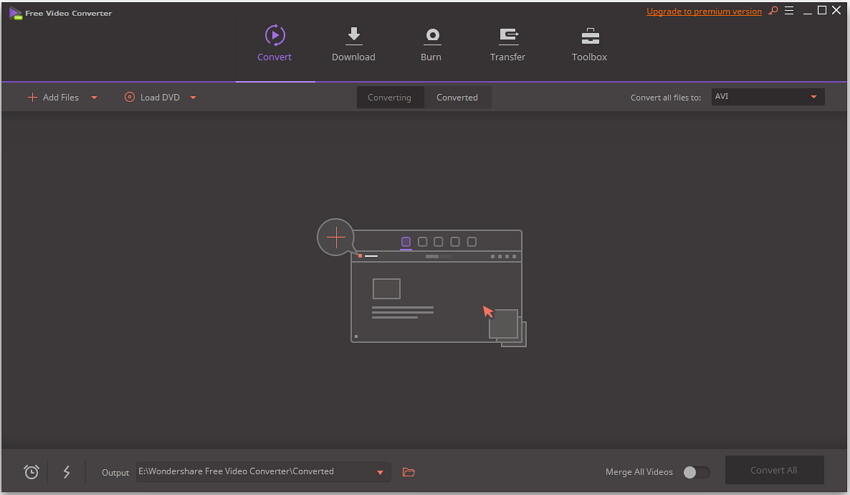
Parte 2. Extracción de audio con el convertidor AVCHD a MPEG
Wondershare UniConverter (originalmente Wondershare Video Converter Ultimate) también te ayuda a extraer el audio de tus archivos AVCHD y los guarda como MP3, WMV, M4A, AAC, AC3, etc. Puedes crear hasta un ringtone personalizado. Haz clic en el ícono Formato junto a cada título de video para acceder a la lista de formatos de salida. Luego selecciona "Audio común" y escoge la opción. Seguramente podrás escoger entre varios formatos para el mismo archivo duplicando los elementos en la bandeja de archivos.
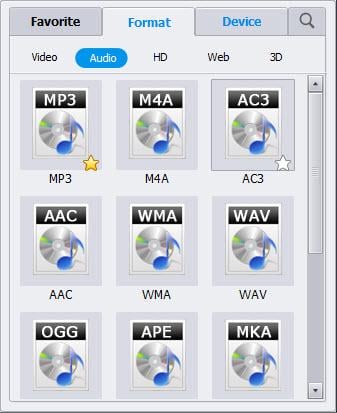
Parte 3. Personaliza tu video con el convertidor AVCHD a MPEG
Además de la capacidad de conversión esencial, el convertidor de video también proporciona potentes herramientas de edición para mejorar tu video. Haz clic en "Editar" en la barra de cada elemento de video y elige la opción que prefieras.
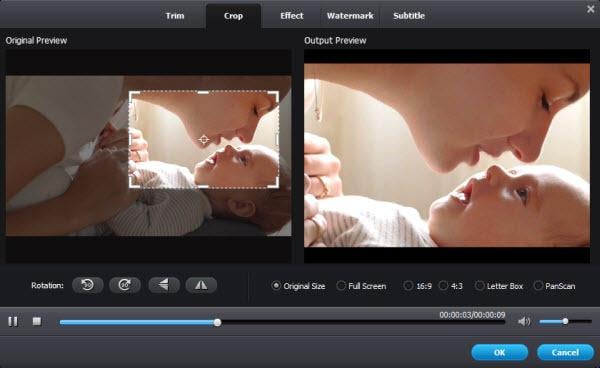
Compartiendo los conocimientos
El video AVCHD grabado se puede reproducir en tu computadora con ciertas características adicionales:
- Reproduce desde la videocámara conectada a través de USB como un dispositivo de almacenamiento externo en la computadora.
- Reproduce directamente desde los medios grabados utilizando una unidad de DVD o un lector de tarjetas de memoria.
- Reproduce en el monitor de tu computadora usando un disco duro externo.
Siéntete libre de descargar y probar este convertidor de video.
Manuel Gonzalez
staff Editor